

Sidify Tidal Music Converter para Mac es una herramienta útil para los usuarios de Tidal que desean descargar y convertir música a formatos como MP3, AAC, WAV, FLAC, AIFF o ALAC. Ofrece una velocidad de conversión diez veces más rápida y conserva la calidad de audio HiFi/Master (disponible para suscriptores de Tidal HiFi/HiFi Plus) después de la conversión. Ahora, aprenderemos cómo registrar el programa y cómo usarlo para descargar música de Tidal en Mac.
Antes de comprar Tidal Music Converter, puede descargar la versión de prueba gratuita. La versión gratuita solo te permite convertir el primer minuto de cada canción y comprobar que el programa puede funcionar correctamente en tu computadora. Para eliminar esta limitación de la versión de prueba, puede adquirir una licencia.
 Descargar e instalar la última versión de Tidal Music Converter para Mac aquí.
Descargar e instalar la última versión de Tidal Music Converter para Mac aquí.
Paso 1. Haga clic en el icono de menú  en la esquina superior derecha de la pantalla y haga clic en "Registrarse" para abrir la ventana de registro a continuación y completar el proceso de registro. O puede hacer clic directamente en el ícono "Registrarse" en su lado izquierdo para abrir la ventana de registro.
en la esquina superior derecha de la pantalla y haga clic en "Registrarse" para abrir la ventana de registro a continuación y completar el proceso de registro. O puede hacer clic directamente en el ícono "Registrarse" en su lado izquierdo para abrir la ventana de registro.
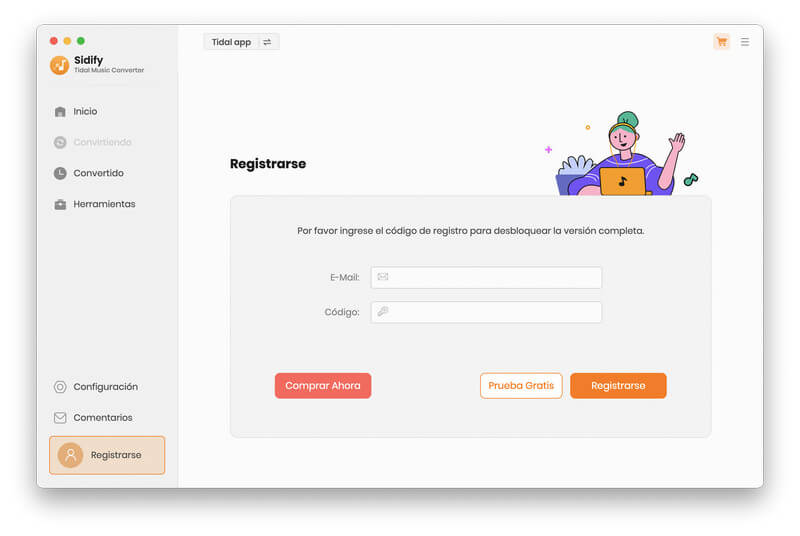
Paso 2. Luego copie y pegue el correo electrónico y el código de registro en la ventana de registro. Seleccione " Registrarse " para confirmar.
Nota: Al ingresar la información de registro, asegúrese de que la información distinga entre mayúsculas y minúsculas. No agregue un espacio al principio o al final de la palabra.
Paso 1 Seleccionar plataforma de grabación
Ejecuta Sidify Tidal Music Converter y selecciona la plataforma de grabación.
Existen 2 plataformas de grabación:
Tidal APP: Sidify graba canciones HiFi/MQA a través de la aplicación Tidal.
Tidal Reproductor Web: Sidify graba canciones a través del reproductor web de Tidal y la velocidad se establece automáticamente en 10x.
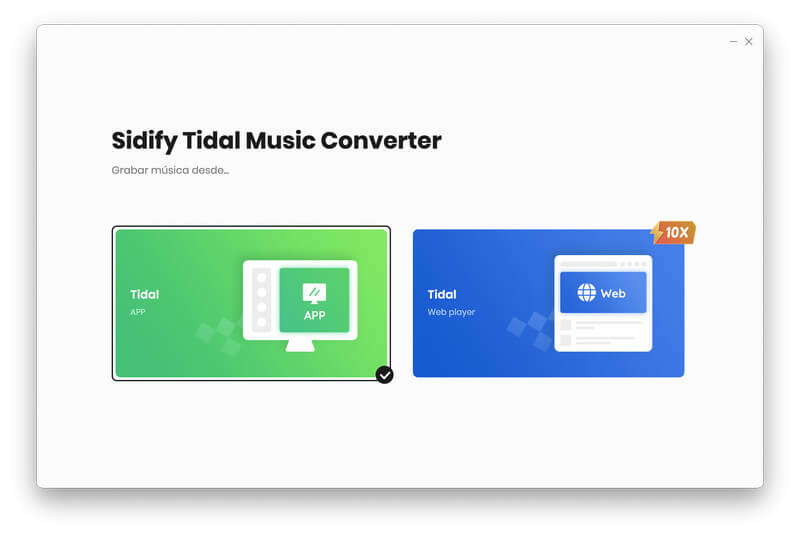
Paso 2 Personalizar los parámetros de salida de música
Para exportar y guardar pistas de Tidal según sus preferencias, debe acceder a la interfaz de Configuración y seleccionar los parámetros necesarios. De manera predeterminada, Sidify generará canciones de Tidal en un formato AAC o FLAC sin protección, a menos que modifique la configuración.
La interfaz de "Configuración" le permite personalizar varias opciones, como el modo de conversión, formato de salida, ruta de salida y si habilitar las ventanas emergentes automáticas después de la conversión. Además, puede elegir cómo nombrar los archivos de música de Tidal y organizarlos según sus requisitos.
Para la configuración general, puedes personalizar la interfaz del programa eligiendo entre el modo oscuro o claro, según tus preferencias. Además, puedes cambiar el idioma del programa para adaptarlo a tus necesidades.
Sugerencias: si desea exportar música de Tidal con sonido de audio HiFi/Master, seleccione el modo AUTO. Si selecciona otros formatos, como MP3, la calidad más alta debe ser de 320 kbps.
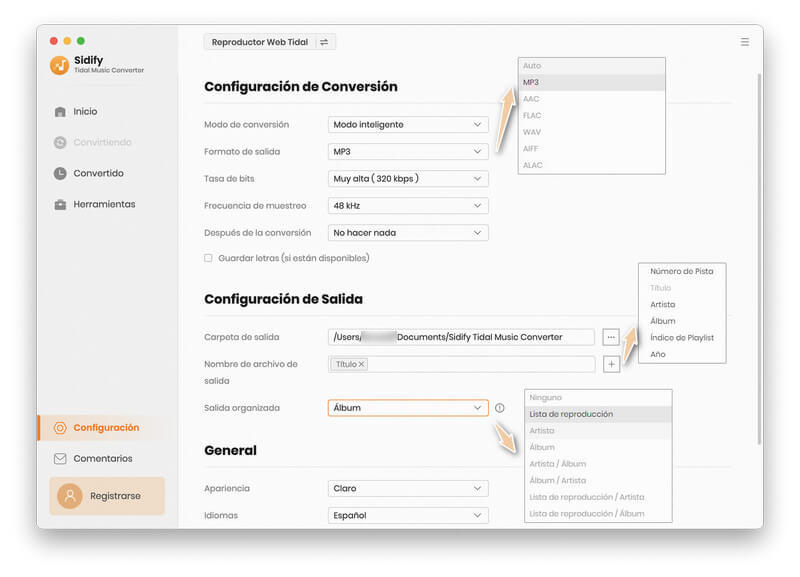
Paso 3 Agregar música de Tidal a Sidify
[Tidal APP]: Puede arrastrar directamente las canciones soltarlas a Sidify. O puede copiar el enlace de la lista de reproducción y pegarlo en el convertidor. Sidify analizará y mostrará automáticamente la música en el panel de conversión.
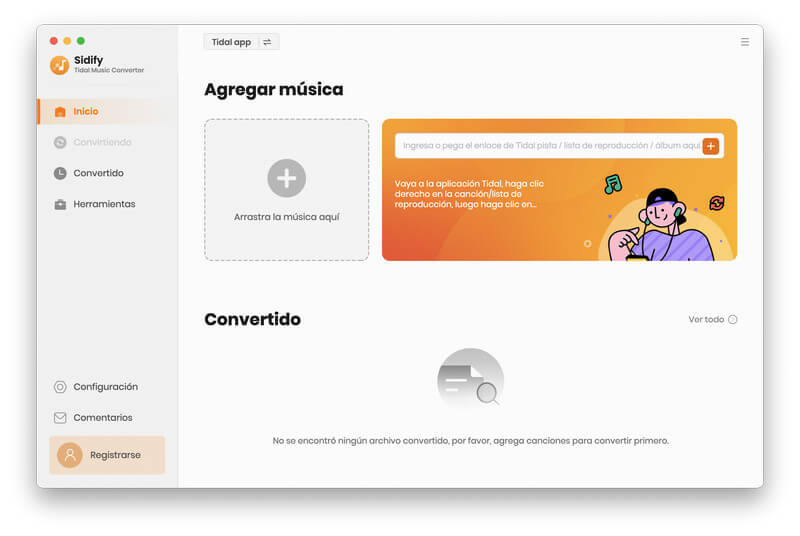
[Tidal Reproductor Web]: Desde el reproductor web de Tidal, explore la lista de reproducción que desee y haga clic en el botón "Haga clic para agregar" para colocar las canciones en el panel de conversión.
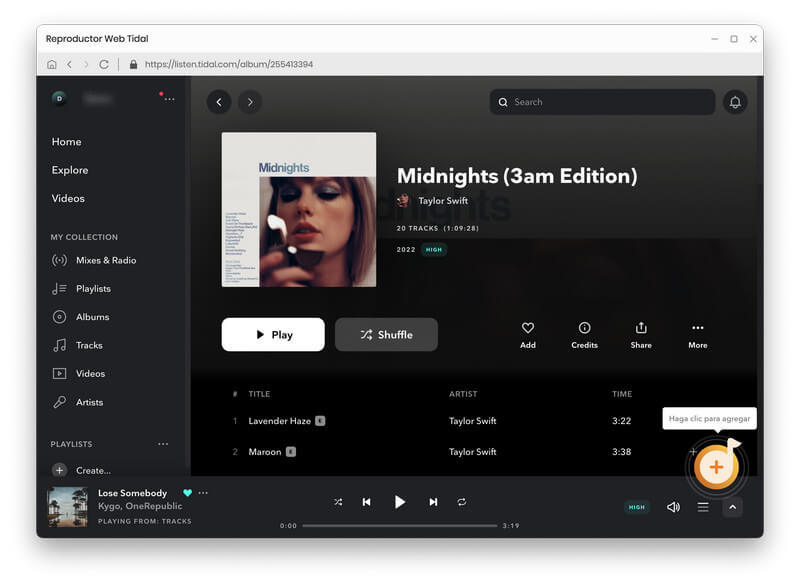
Paso 4. Convertir canciones de Tidal
Sidify identificará los títulos seleccionados y los mostrará en una ventana emergente en la página principal. De forma predeterminada, todos los elementos están seleccionados, pero puede anular manualmente la selección de los que no desea. Luego, haga clic en el botón "Agregar" para agregar estas canciones a Sidify.
Nota: si es necesario, puede seleccionar canciones manualmente o hacer clic en el botón "Filtrar convertidos" en la esquina superior izquierda para filtrar las canciones que ya existen en la ruta local actual, evitando la duplicación.
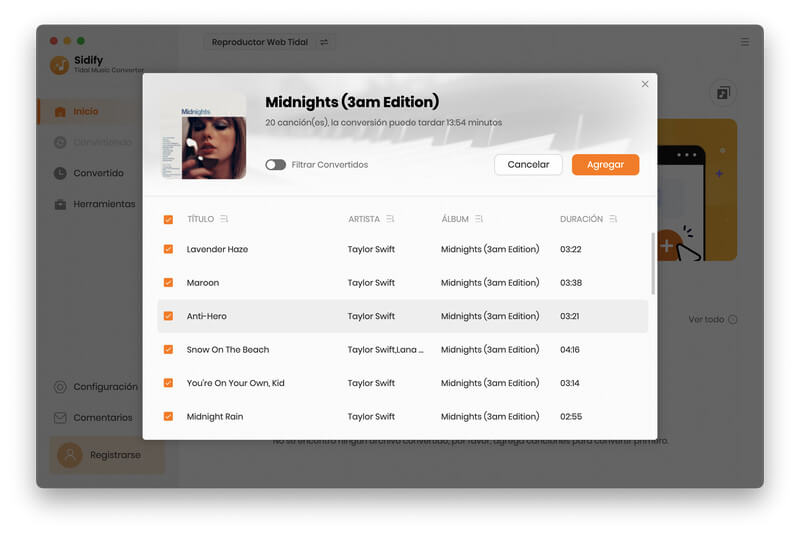
Luego, haga clic en el botón "Convertir" para iniciar el proceso de conversión inmediatamente. O seleccione "Agregar más" para continuar eligiendo canciones de otras listas de reproducción.
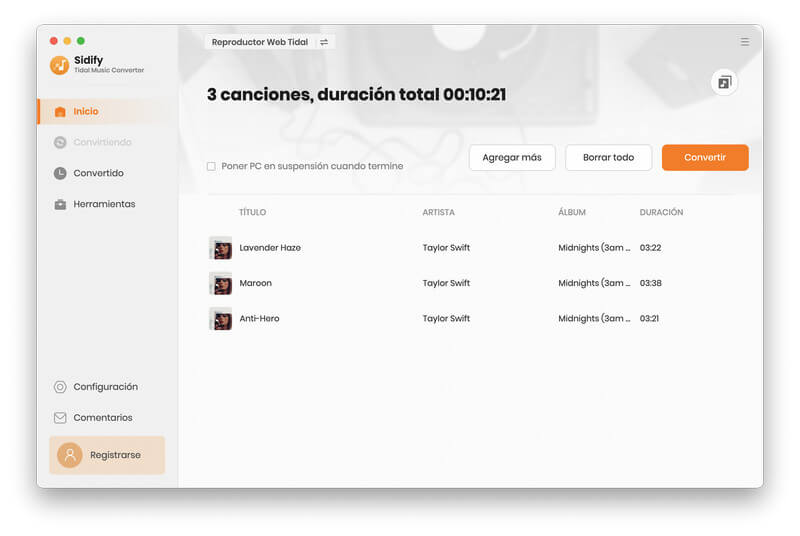
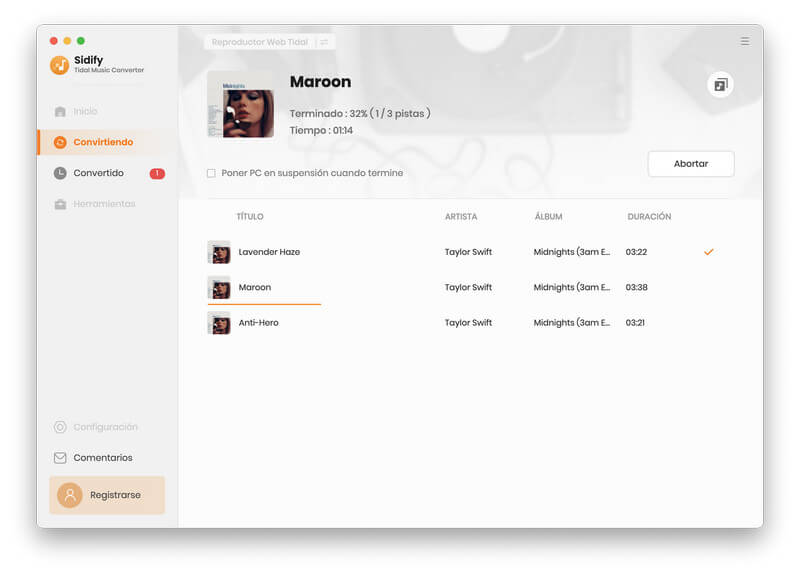
Paso 5. Encontrar las descargas de música de Tidal en Mac
Si el progreso se completó, puede verificar los audios convertidos de Tidal haciendo clic en la pestaña "Convertido" en el panel izquierdo.
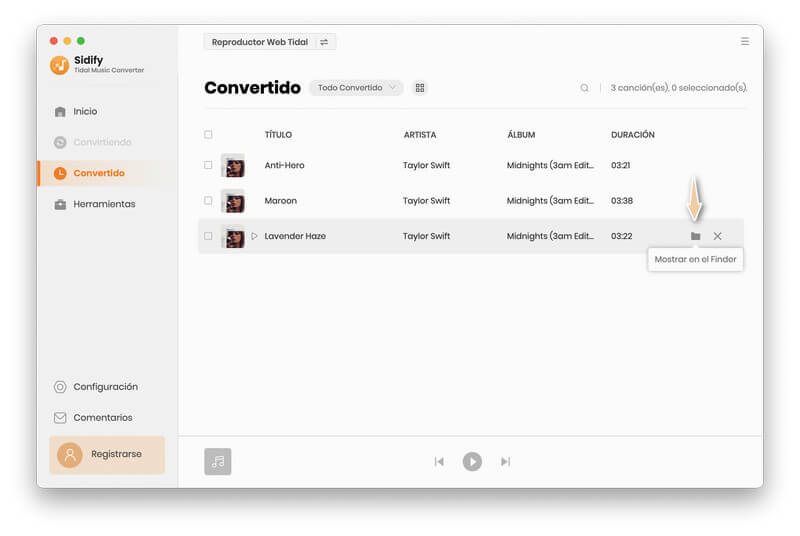
Sidify Tidal Music Converter también ofrece una gama de herramientas útiles. Puede acceder a estas herramientas desde la barra de herramientas izquierda seleccionando la opción "Herramientas". Al hacer clic, encontrará tres secciones: Convertidor de formato y Edición de etiquetas.
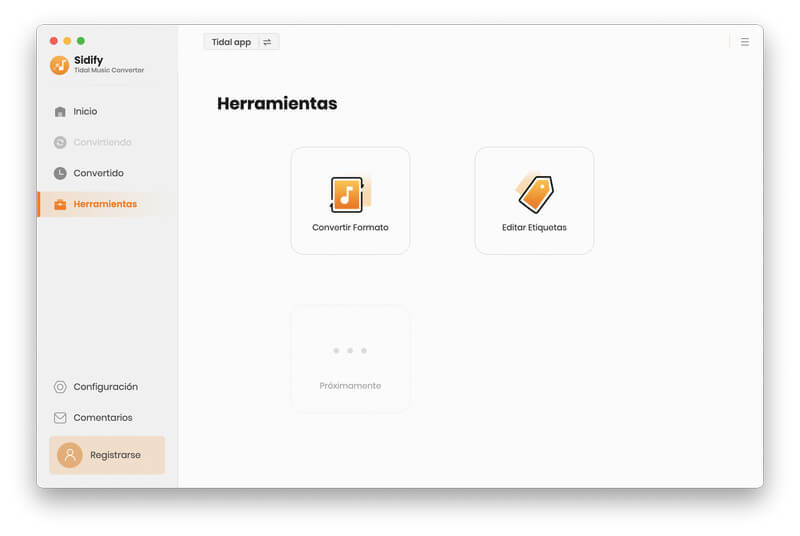
La herramienta Convertidor de formato está diseñada principalmente para convertir formatos de audio. Para comenzar, haga clic en el botón "+ Agregar" para seleccionar un archivo de audio local de su computadora. Luego, haga clic en "Convertir" para generarlo en el formato deseado. Actualmente, Sidify admite formatos de salida de audio como MP3, M4A, FLAC, WAV, OGG y AIFF.
En la sección Edición de etiquetas, los usuarios pueden modificar la información de las etiquetas de las canciones. Una vez que haya realizado los cambios deseados, simplemente haga clic en "Guardar" para conservar las modificaciones.